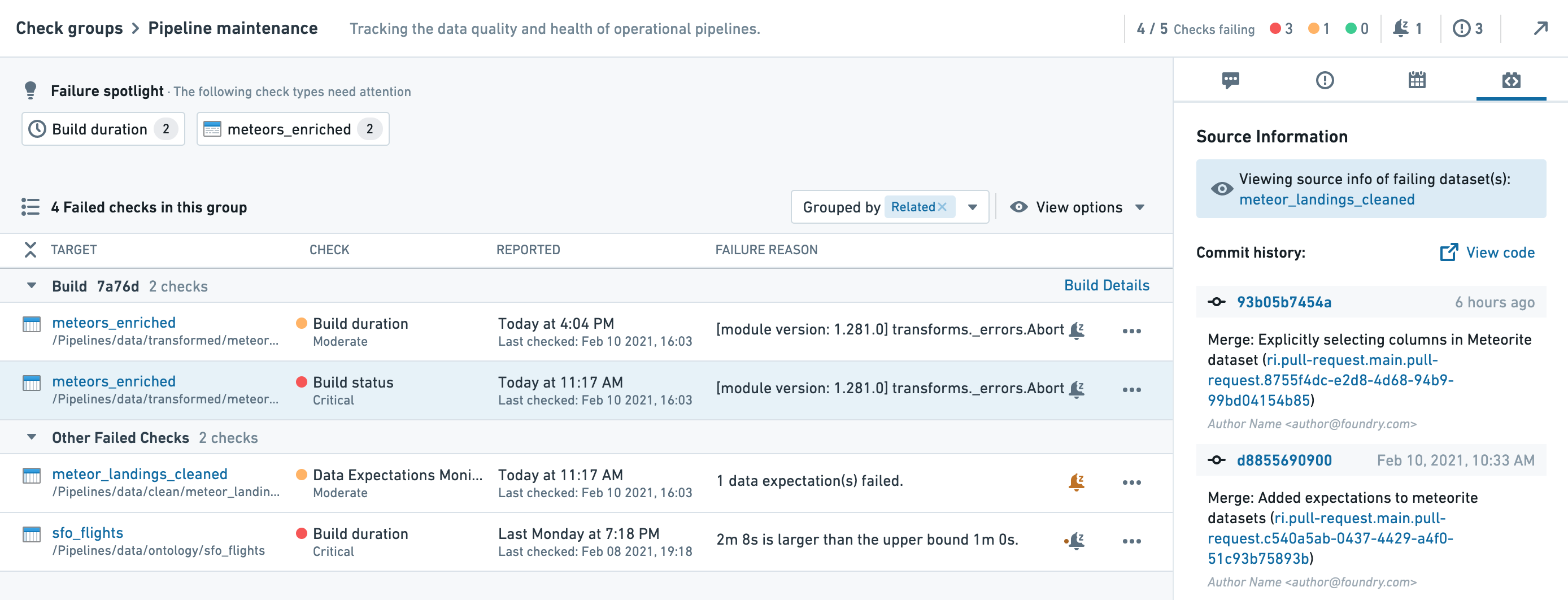注: 以下の翻訳の正確性は検証されていません。AIPを利用して英語版の原文から機械的に翻訳されたものです。
チェックグループの表示と理解
Data Health のインシデントは、しばしば複数の相互に関連するリソースにまたがります。チェックグループを使用すると、関連するチェックを監視し、トラブルシューティングし、追跡することができます。チェックグループ機能を使用して、次のことが可能です。
- データの健康状態を素早く評価する
- 失敗のクラスターを特定し、その原因を特定する
- 失敗しているリソースと過去のイベントについての文脈を収集する
- 複数のチェックに対してアクションを実行し、対策を通知する
まず、Data Health のチェックグループタブから関連するチェックグループを開きます。次に、「アクション」メニューをクリックし、「トラブルシューティングチェック」を選択します。
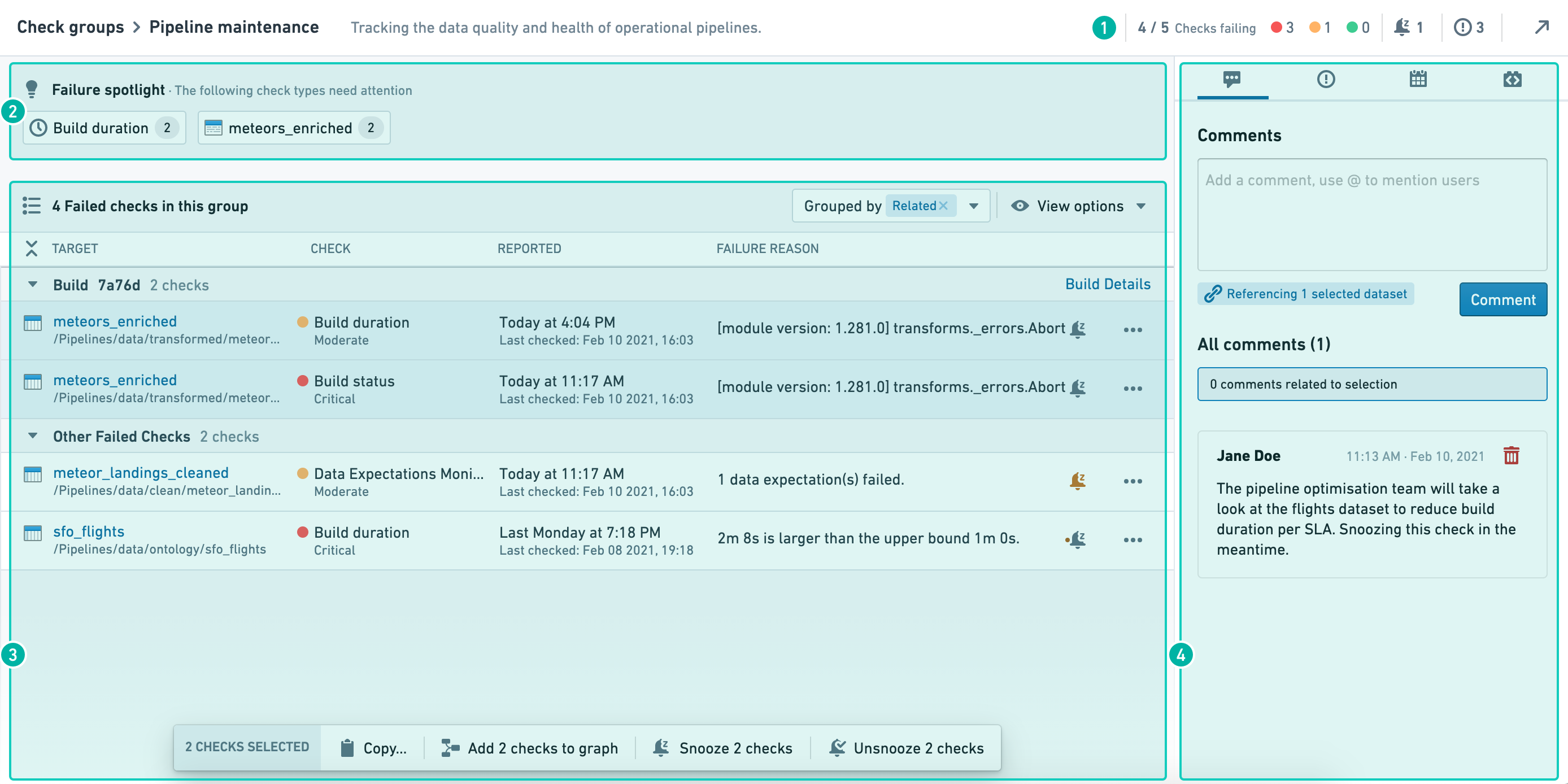
チェックグループ診断ページは、以下の四つの主要なセクションで構成されています。
チェックグループの詳細
チェックグループの詳細は、インターフェースのヘッダーに位置しており、チェックグループの説明やグループ内のチェックの状態などの情報が含まれています。
チェックの状態ダイアグラムは、重要度ごとのグループ内のチェックの数を表示します。スヌーズされたチェックは、薄く縞模様のバーで表示されます。
失敗スポットライト
失敗スポットライトは、チェックタイプ、リソース、データソースなどの共通のプロパティを持つ失敗チェックのクラスターを表示します。これらの失敗チェックのクラスターは、単一のルート原因を示すことができ、トラブルシューティングを開始するのに良い場所であることが多いです。失敗チェックのクラスターをクリックすると、関連するチェックがチェックリストの下で強調表示されます。
チェックのリスト
チェックのリストは、チェックグループ内の現在の失敗チェックすべてを表示します。
グルーピング
「グループ化」ドロップダウンは、チェックリストを異なるカテゴリーでグループ化することを可能にします。
- ビルド - この戦略は、同じデータセットビルドに関連するチェックをグループ化します。
- 一緒にスヌーズ - これは、同じ時間、同じ理由でスヌーズされたすべてのチェックを一緒にグループ化します。
- 関連 - このグルーピング戦略は、リスト内の失敗チェックをすべてまとめてグループ化することを試みます(まず一緒にスヌーズされたチェックから始め、次にビルドにより)。
表示オプション
表示オプションは、チェックリストに共通のフィルターを設定することを可能にします。
- スヌーズを隠す - このオプションは、現在スヌーズされている通知を持つすべてのデータセットを隠します。
- 完了した期間チェックを隠す - このオプションは、チェックレポートがトリガーされた後に完了したビルドに対するすべての「ビルド期間」チェックレポートを隠します。
アクションツールバー
コマンド/コントロールキーを押しながら、チェックリストから複数のチェックを選択することができます。この「複数選択」は、コンテキストパネルに影響を与え、チェックリストの下部にアクションツールバーを開きます。ツールバーを通じて行われる任意のアクションは、すべての選択されたチェックまたはターゲットリソースに影響を与えます。
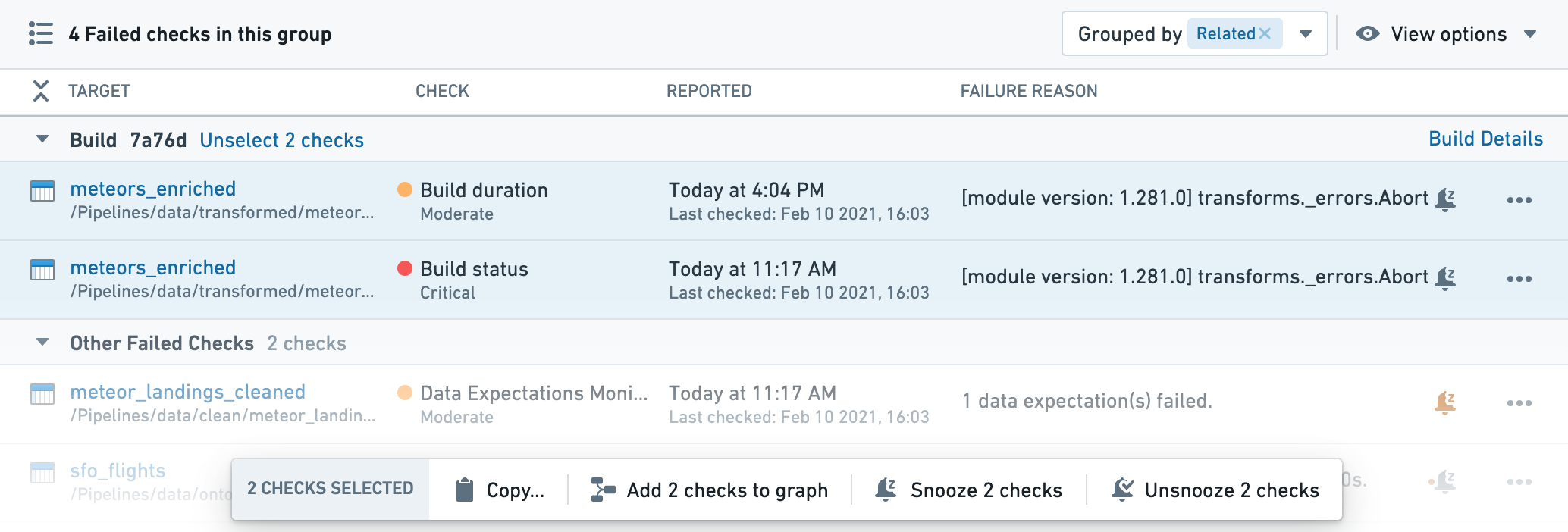
チェックグループでの通知のスヌーズ
「スヌーズ」通知は、一時的に通知をオフにし、既知の一時的な失敗や対策済みのインシデントからのノイズを減らすことができます。個々または複数のチェックを選択して通知をスヌーズまたは再有効化することができます。
個々のチェックをスヌーズする
各個別のチェックにはスヌーズボタンがあります。スヌーズボタンは、通知がアクティブな場合はグレーに表示され、通知がスヌーズされている場合は色付きに表示されます。アクティブなスヌーズボタンをクリックすると、「再スヌーズ」チェックを設定し、異なるスヌーズ期間を設定することができます。
非アクティブなスヌーズボタンの横にオレンジ色のドットが表示されると、チェックが最近スヌーズされたことを示します。これは、進行中のインシデントや過去の対策を示す可能性があります。スヌーズボタンにカーソルを置くと、関連するチェックの最近のスヌーズ履歴を表示することができます。
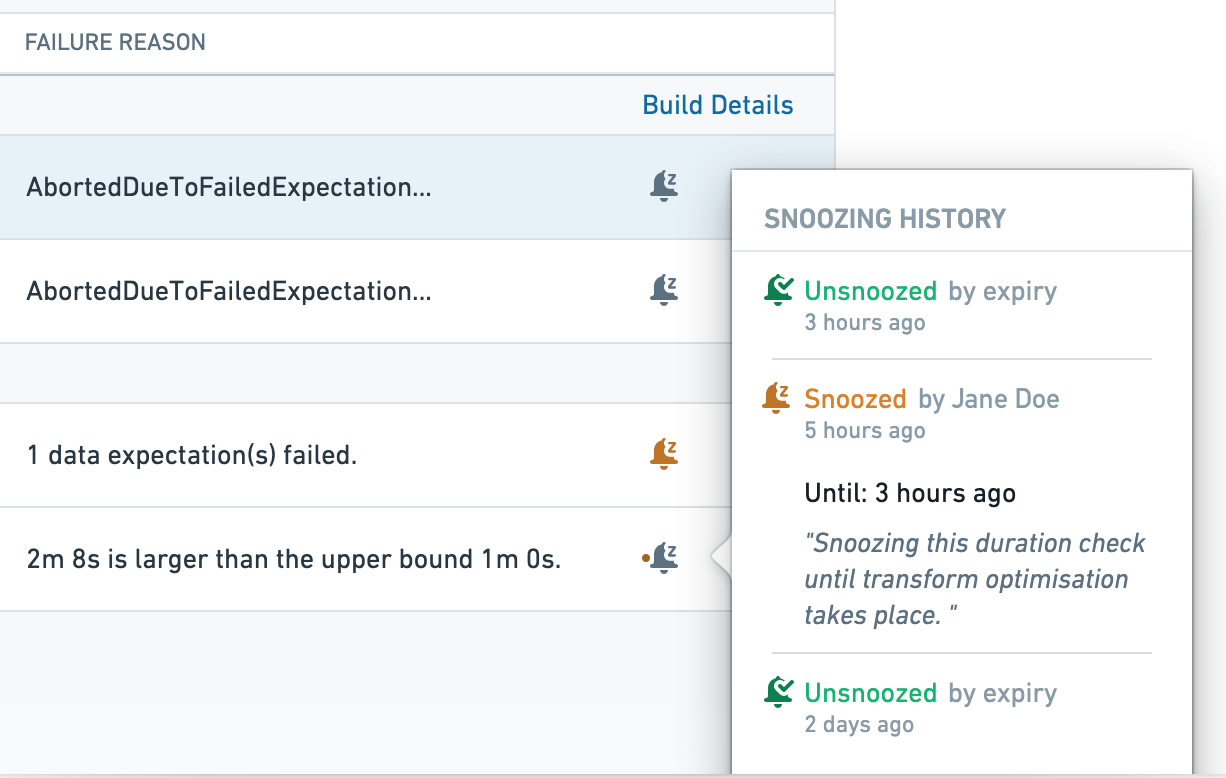
複数のチェックをスヌーズする
複数のチェックを選択し、アクションツールバーを使用することで、一度に複数のチェックをスヌーズすることができます。これにより、選択されたすべてのチェックに対して同じスヌーズ時間枠と理由が適用されます。同様に、アクションリボンを通じて複数のチェックを一緒に非スヌーズ(再有効化)することができます。
アクションツールバーを通じて通知をスヌーズすると、選択されたチェックのそれぞれが同様の時間枠と理由で個別にスヌーズされます。チェックの通知を再有効化するためには、すべてを選択し、アクションツールバーを通じてそれらを非スヌーズする必要があります。
チェックリストを「一緒にスヌーズ」でグループ化すると、一緒にスヌーズされたすべてのチェックが一つのグループに表示され、その理由がグループのヘッダーに表示されます。スヌーズされたチェックはデフォルトで隠されていることに注意してください。それらを見直したい場合は、フィルターを解除してください。
コンテキストパネル
コンテキストパネルは、チェックグループ、選択されたチェック、チェックグループが監視するターゲットリソースに関する関連情報を提供します。コンテキストパネルを使用して、過去および進行中のインシデントについての洞察を得たり、問題をトラブルシューティングおよび解決するための有用な Foundry アプリケーションを起動することができます。コンテキストパネルには以下の機能が含まれています。
コメント
コメントタブでは、インシデント、トラブルシューティング手順、解決策に関連するメッセージを残すことができます。コメントセクションで投稿したメッセージは、チェックグループを表示する権限を持つ任意のユーザーによって閲覧することができます。
リスト内のチェックを選択すると、二つの方法でコメントに影響を与えます。
- コメントを投稿すると、選択されたチェックのターゲットリソースが参照されます。
- コメントのリストでは、ターゲットリソースを参照しているすべての既存のコメントが強調表示されます。
問題
Foundry Issues は、進行中のインシデントを管理し、追跡し、通信するのに便利なツールです。問題パネルは、チェックグループが監視するリソースに対する開いている問題をすべて表示します。チェックを選択することで、選択されたチェックのターゲットリソースに報告された問題のみを表示するリストをフィルタリングすることができます。
チェックをトラブルシューティングする前に問題タブを確認してください。関連する問題はルート原因の特定に役立ち、問題がすでに他の誰かによって対処されている可能性があります。
スケジュール
スケジュールパネルは、チェックリスト内のターゲットリソースに影響を与えるすべてのスケジュールを表示します。このビューを使用して、関連するスケジュールに関する基本情報を収集し、スケジュールメトリクスと設定アプリを開き、それが対策の一部である場合にスケジュールを実行することができます。データセットに関連するスケジュールが複数存在することがあります。
ソース情報
ソースパネルは、発生源の情報を表示します。これは、失敗したリソース(例えば、Fusion スプレッドシート、コードリポジトリ、データ接続ソースなど)を生成するために使用された Foundry リソースです。
データセットがコードリポジトリによって作成された場合、このパネルは、失敗したデータセット(つまり、失敗を引き起こしたデータセット、チェックが実行されたターゲットデータセットではない)のコミット履歴を表示します。コミット履歴は、失敗の原因となった最近のコード変更を発見するのに役立ちます。